Google Chrome浏览器是大家公认的比较好用的一款浏览器软件,平常很多小伙伴会通过该软件进行网站的登录以及网页内容的搜索,或者是进入观看一些重要的内容等,其中有的小伙伴常常使用这款浏览器播放一些有趣的视频,但是不想要网页上的视频进行自动的播放出声音,那么怎么将自动播放声音关闭掉呢,其实你可以直接在标签页的位置进行右键点击即可进行静音设置,下方是关于如何使用Google Chrome浏览器设置静音的具体操作方法,如果你需要的情况下可以看看方法教程,希望对大家有所帮助。
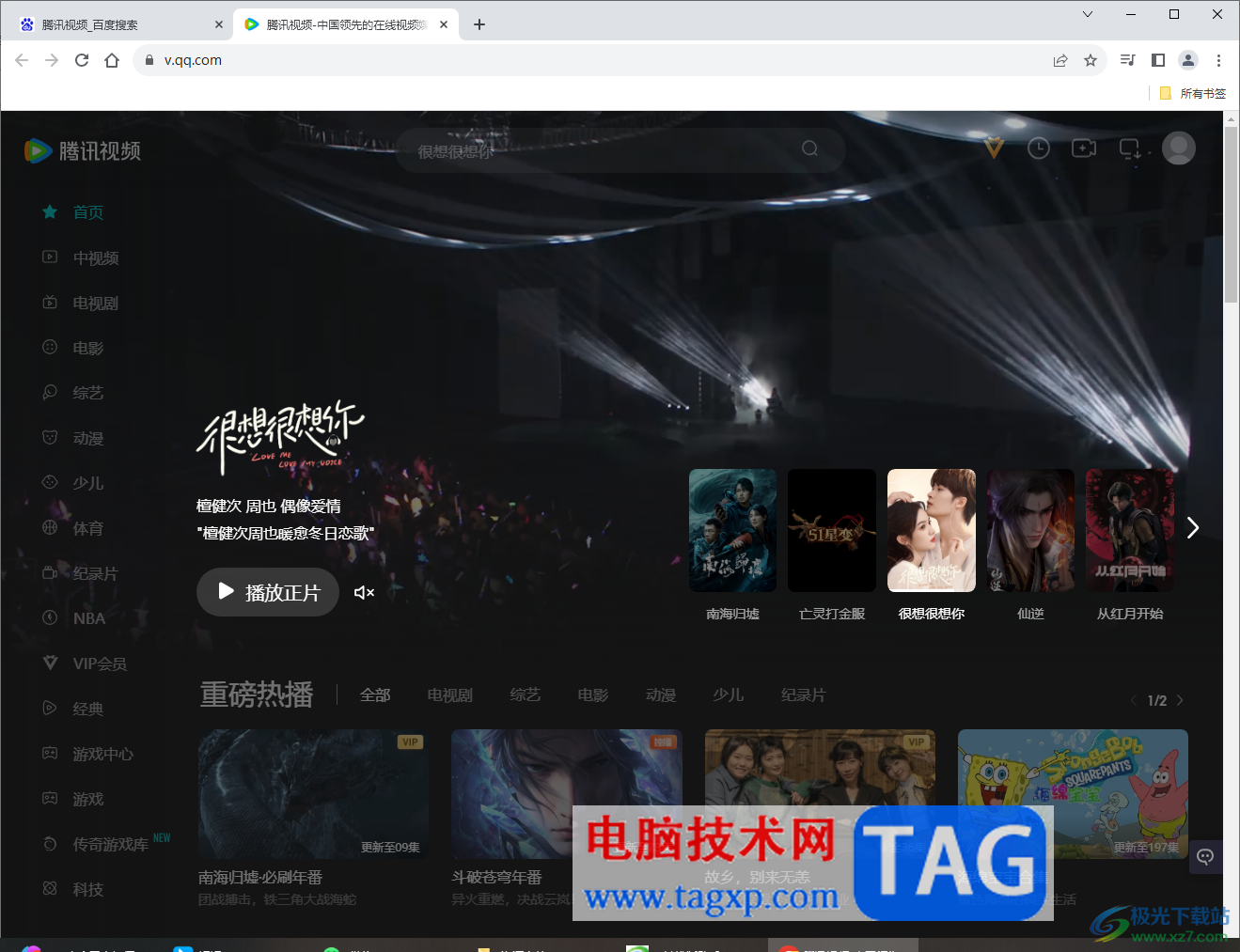
1.首先,我们需要在电脑中将Google Chrome浏览器找到之后进行点击启用。
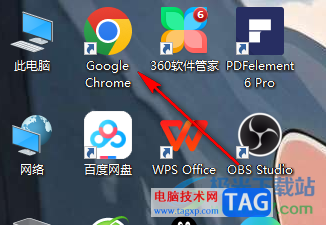
2.之后进入到浏览器中,再进入到需要播放的视频网站中,你可以看到页面上会有一些视频画面在自动的播放,并且在标签页上有一个声音图标显示。
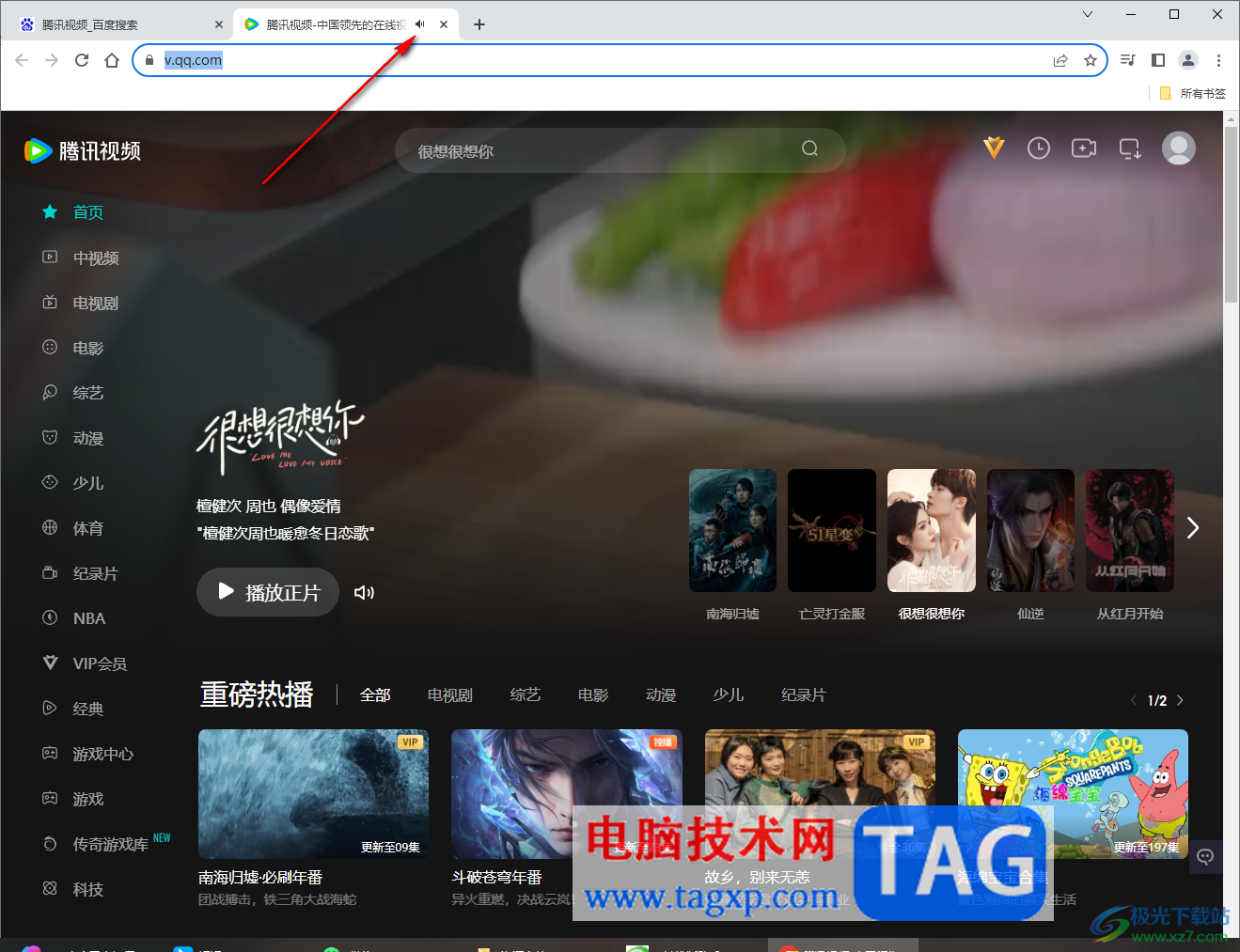
3.那么你可能就会听到该视频的播放声音,那么我们将鼠标定位到页面顶部的标签页面位置进行右键点击,选择【将这个网站静音】。
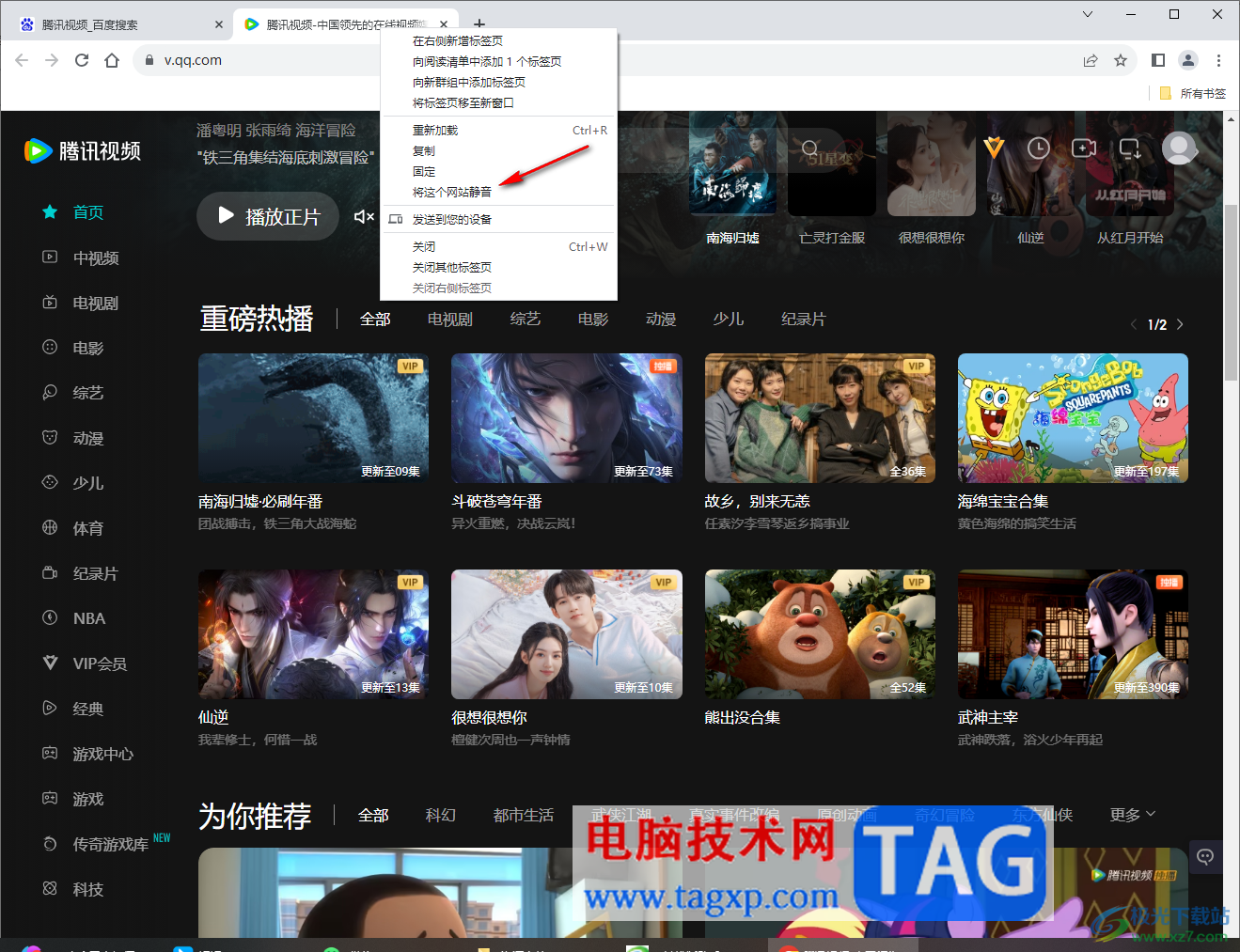
4.这时你可以看到该标签页面名称的位置就会将声音图标划掉,如图所示。
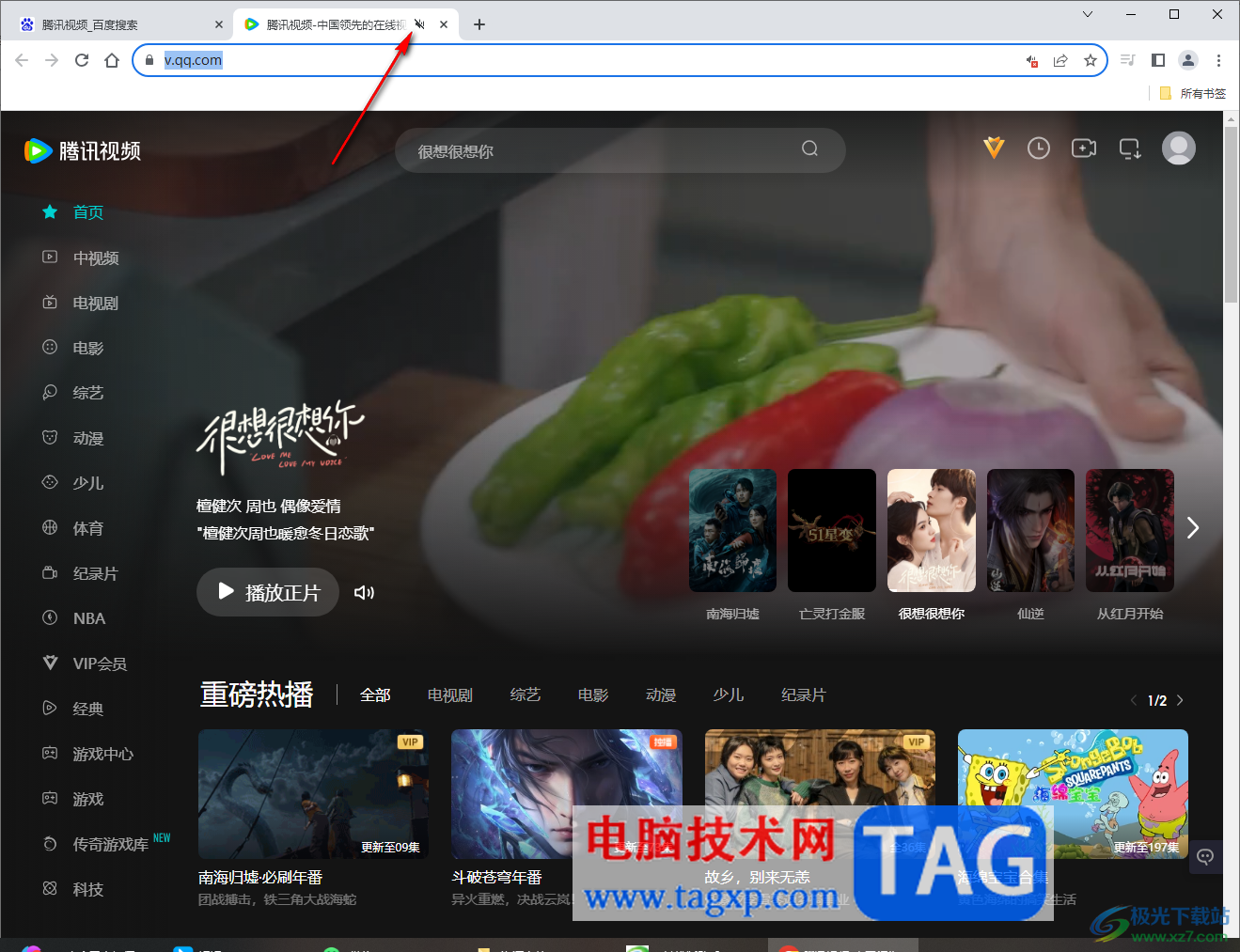
5.当你需要将网站设置为正常播放的时候,那么同样的操作方法将标签名称进行右键点击,选择将这个网站取消静音就好了。
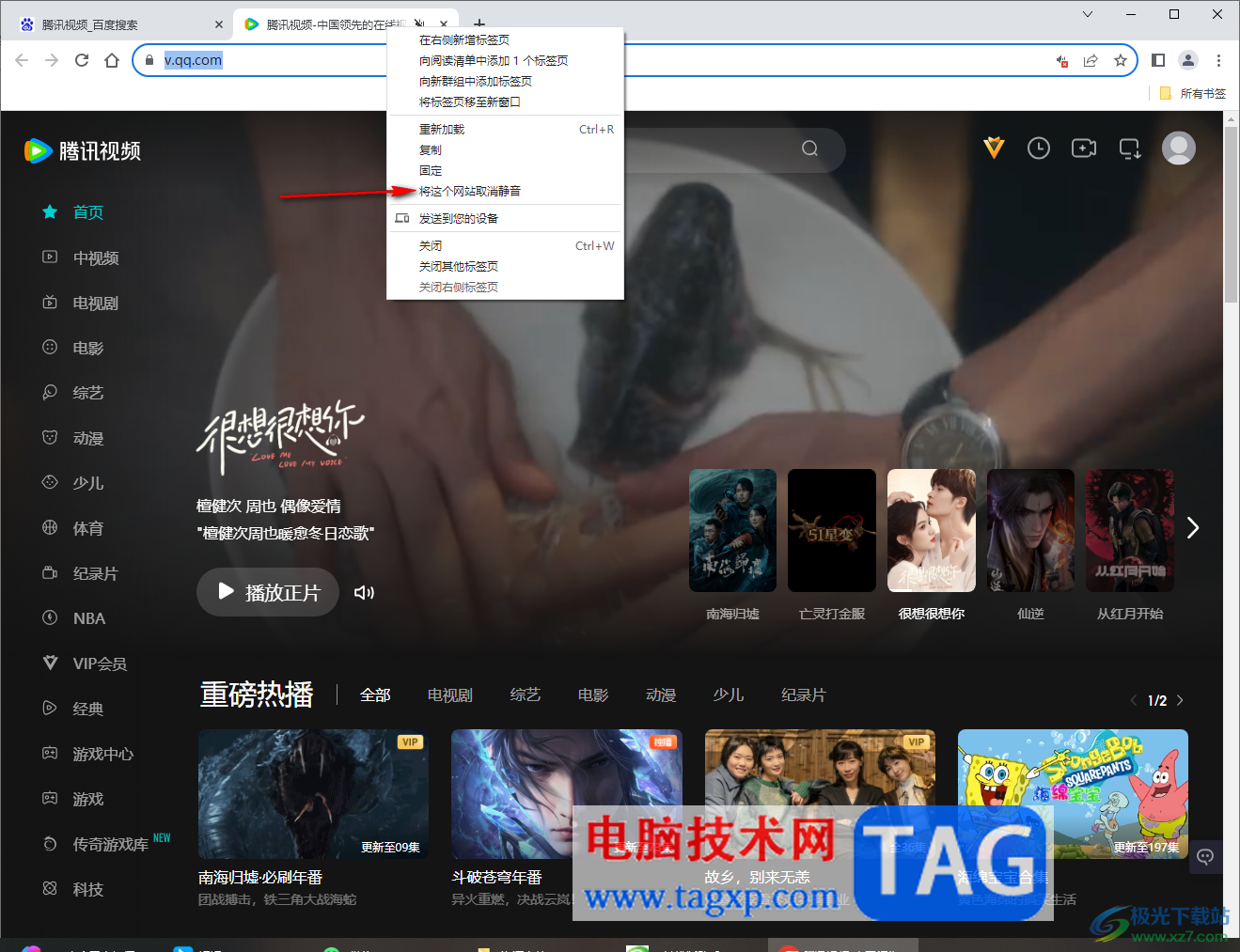
以上就是关于如何使用Google Chrome浏览器设置网站静音的具体操作方法,如果你访问的网站总是会发出一些声音出来,那么我们就可以通过以上的方法教程将这个网站进行设置为静音就好了,感兴趣的话可以操作试试。
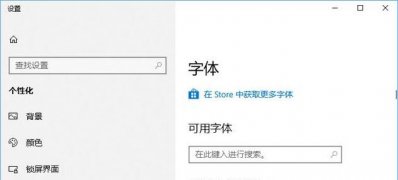 Windows10系统从微软商店下载安装字体的方
Windows10系统从微软商店下载安装字体的方
一般Microsoft Store新增了字体频道,就可以配合《设置》中新增的......
阅读 CAD的设计中心是什么
CAD的设计中心是什么
CAD中的设计中心是一个集成化的辅助绘图工具,用户可以通过设......
阅读 windows11如何添加应用图标-windows11添加应用
windows11如何添加应用图标-windows11添加应用
已经在使用win11的系统的用户应该都知道,现在开始菜单变化很......
阅读 苹果13设置全屏显示来电信息的教程
苹果13设置全屏显示来电信息的教程
苹果手机成为了热门的移动设备,是大部分用户在购买手机时的......
阅读 努比亚Z11 mini怎么恢复出厂
努比亚Z11 mini怎么恢复出厂
正常来说,我们手机在进行刷机或着是root操作的时候,如果系统......
阅读 爱奇艺当前地区版权受限
爱奇艺当前地区版权受限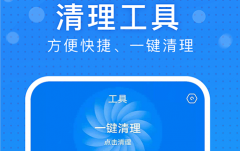 极速wifi大师怎么样
极速wifi大师怎么样 正荣地产为什么暴跌80%多
正荣地产为什么暴跌80%多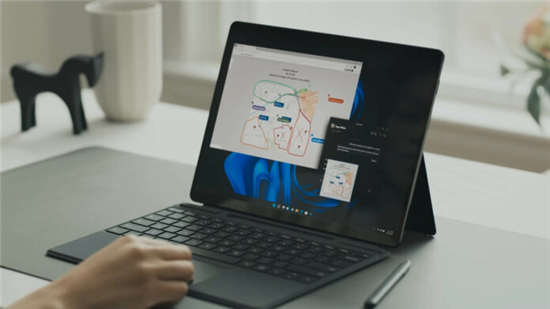 这些原生 Windows 应用程序
这些原生 Windows 应用程序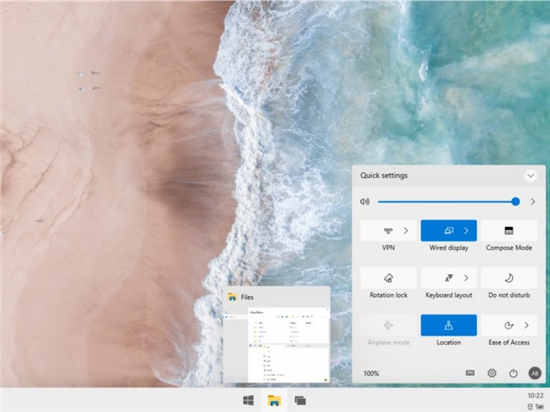 适用于单屏PC的Windows 10X的
适用于单屏PC的Windows 10X的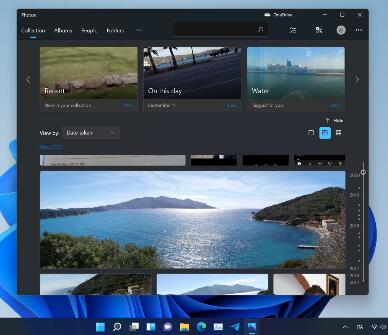 新的 Windows 11 照片应用程
新的 Windows 11 照片应用程 看看恶意软件8大特征,你
看看恶意软件8大特征,你 互联网时代!如何防范个
互联网时代!如何防范个 重构阿塔提斯鸦童装备选
重构阿塔提斯鸦童装备选 和平精英赛事币该如何获
和平精英赛事币该如何获 漫威超级战争野区物资有
漫威超级战争野区物资有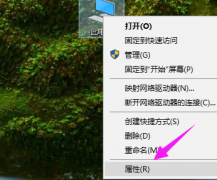 磐镭AMD显卡驱动装不上
磐镭AMD显卡驱动装不上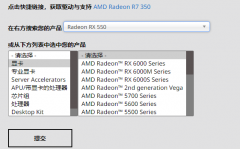 欧比亚rx550驱动不稳定怎么
欧比亚rx550驱动不稳定怎么 戴尔b1163打印机怎么卸墨盒
戴尔b1163打印机怎么卸墨盒 OpenCloudOS详细介绍
OpenCloudOS详细介绍 迅捷视频剪辑软件去除视
迅捷视频剪辑软件去除视 win11红警玩不了解决方法
win11红警玩不了解决方法 WPS文档中将网址替换为超
WPS文档中将网址替换为超 WPS Word取消一按下回车键就
WPS Word取消一按下回车键就 教你定制Windows8回收站空间
教你定制Windows8回收站空间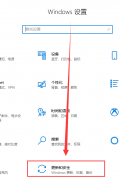 win10怎么退回win8详细介绍
win10怎么退回win8详细介绍 腾达(tenda)无线路由器设
腾达(tenda)无线路由器设 电信光纤猫接无线路由器
电信光纤猫接无线路由器
很多朋友在win11开机时,一直会显示开启安全中心,这其实是因为我们没有默认开启安全中心保护电脑,我们只需要进入服务列表,将安全中心设置为自动开启就可以了,下面就一起来看一下吧...
次阅读

vscode怎样设置文件图标主题呢?本章节就主要介绍了vscode设置文件图标主题方法步骤,还不了解的朋友就跟着小编学习一下吧,希望对你们有所帮助。...
次阅读

想必大家都知道PotPlayer是支持循环播放的,那么大家知道怎么设置循环播放吗?接下来小编就将PotPlayer设置循环播放的方法分享如下哦。...
次阅读
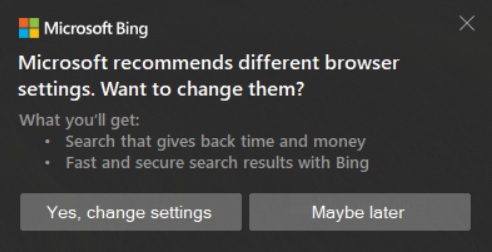
一个新的更新带回了微软对 Windows 10 上的必应和 Chromium Edge 的推荐。 在Microsoft Edge 91 之后,Windows 10 现在已经开始显示通过 Windows 10 的内置通知中心出现...
次阅读
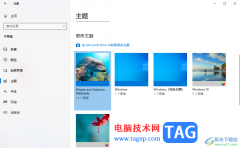
win10电脑中,有些时候我们需要调整一下主题背景,想要将该电脑的主题背景设置成自己喜欢的背景,那么我们应该在哪里进行设置呢,其实我们可以进入到个性化的设置窗口中,即可对主题进...
次阅读

秒书是一款独特的写作工具软件,它可以帮助用户高效完成文章或是小说等内容的协作,还可以实现文章的智能排版,让用户简单轻松的完成了文字的录入和排版,因此秒书软件深受用户的喜爱...
次阅读
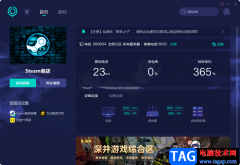
网易uu加速器是一款游戏加速器,很多小伙伴都比较推荐这款加速器,经常玩游戏的小伙伴应该都是比较了解Steam这款游戏下载软件的,在网易uu加速器中,你可以根据自己的一个需求对Steam游戏...
次阅读
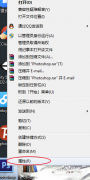
adobe photoshop cs6整合了Adobe专有的 Mercury图像引擎,通过显卡核心GPU提供了强悍的图片编辑能力。Content-Aware Patch能够帮助用户更加轻松方便的选取区域,方便用户抠图等操作。...
次阅读
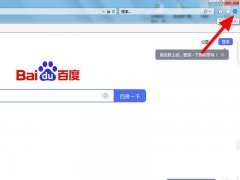
在使用ie浏览器的时候,总是弹出阻止窗口该如何处理呢?今日为你们带来的文章是关于ie浏览器阻止弹出窗口设置方法,还有不清楚小伙伴和小编一起去学习一下吧。...
次阅读
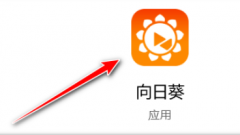
近日有一些小伙伴咨询小编关于向日葵如何开启双重验证访问呢?下面就为大家带来了向日葵开启双重验证访问教程分享,有需要的小伙伴可以来了解了解哦。...
次阅读

语雀是很多小伙伴都在使用的一款在线文档编辑与协同工具,在这款软件中,我们想要创建新的文档,需要先选择保存文档的知识库。很多小伙伴在完成知识库的内容编辑之后,想要将整个知识...
次阅读

在剪辑视频时,我们经常会需要给视频添加一些特殊效果,例如旋转、放大或是缩小等效果,让我们的视频画面更加的丰富。在movavivideoeditorplus软件中,这些特效功能都可以轻松找到。当我们想...
次阅读
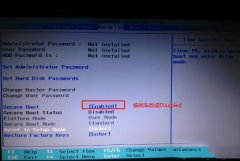
联想拯救者y7000是一款轻量化的15英寸的15.6英寸游戏本,采用了全新设计的模具,在性能和外观上都同之前的产品线有很大的差异。预装的是win10系统,但是还是有不少的用户喜欢win7系统,由于...
次阅读

很多小伙伴都喜欢使用KMPlayer软件来作为自己电脑中的默认播放器,因为KMPlayer播放器拥有强大的解码功能,将网络上所有能见得到的解码程式全部收集于一身,让用户可以播放任意的视频,十...
次阅读
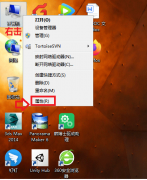
近日有一些小伙伴咨询小编关于Win7怎么更改缓存空间呢?下面就为大家带来了Win7设置缓存空间的技巧方法,有需要的小伙伴可以来了解了解哦。...
次阅读